 |
Профили приспособлений. Редактор профиля. Быстрый старт. Главный люкс Sunlite 3 концепции. Создание вашего первого шоу. Создание вашей первой сцены
|
|
|
|
Профили приспособлений
Редактор профиля
Все атрибуты устройства DMX сохраняются в специальном файле, который называется «Профиль прибора» или
. SSL2 файл. Чем точнее профиль светильника, тем проще будет программировать освещение с помощью Sunlite Suite 3. Если у вас неполный профиль светильника, Sunlite Suite 3 не распознает источники света, которыми вы хотите управлять, и поэтому вам будет очень трудно запрограммируйте свои осветительные приборы.
Профиль есть почти для каждого приспособления, представленного на рынке. Профили приспособлений могут быть созданы и отредактированы с помощью программного обеспечения редактора «Scan Library».
 |
Быстрый старт
Главный люкс Sunlite 3 концепции
Основные концепции Sunlite Suite 3 - это страницы, Сцены и переключатели.
1. У каждого типа прибора есть своя страница.
2. Каждая страница содержит сцены и переключатели.
3. Сцена управляет несколькими типами каналов. Например, Цвет И гобо И xy. Только одна сцена
можно активировать на странице одновременно.
4. Коммутатор управляет одним типом канала. Например, цвет ИЛИ гобо ИЛИ xy. Можно активировать столько переключателей, сколько захотите (при условии, что они не влияют на один и тот же тип канала). Например, у вас может быть сцена, в которой свет движется и затемняется вверх и вниз. Затем вы можете сделать переключатель «красной стирки», и когда переключатель будет активирован, движущаяся сцена будет продолжаться, но индикаторы станут красными. Переключатели хороши для быстрых временных изменений, а сцены - это то место, где вы обычно храните свои основные программы освещения.
Создание вашего первого шоу
|
|
|
 |
Откройте Sunlite Suite 3. Открыть диалоговое окно «Показать» можно в меню «Контроллер».
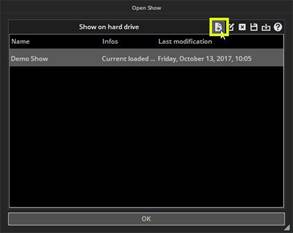 |
Щелкните здесь, чтобы создать новое шоу.
Шаг 1
Выберите свой прибор слева. Светильники заказываются производителем. В приведенном выше примере мы создаем страницу для Moving Head, которую можно найти в папке «Generic».
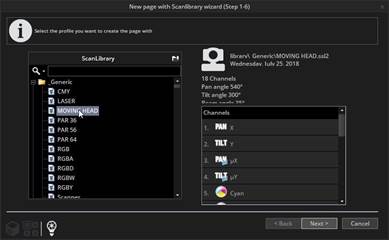 |
Шаг 2
Программное обеспечение должно знать, сколько приборов используется и какой DMX запускается. адрес. В приведенном ниже примере у нас есть 8 движущихся головок, начинающихся с адреса 1. Вы также можете получить доступ к Scanlibrary Editor из этого окна патча. Кнопка слева от кнопки Scanlibrary позволяет временно остановить вывод DMX со всех других страниц в целях тестирования. Последний значок слева открывает программу Easy View 2.
 |
Шаг 3
Используя сетку справа, вы можете ограничить значения панорамирования / наклона для выбранных светильники. Например, если вы используете движущуюся голову в углу комнаты, вы можете установить зону таким образом, чтобы луч не был направлен на заднюю стену.

Шаг 4
Теперь программное обеспечение создаст предварительно запрограммированные переключатели для многих общих предустановок прибора.
 |
Шаг 5
Программное обеспечение также может создавать множество заранее запрограммированных эффектов.

ШАГ 6
Вы создали свою первую страницу. Виды можно переставлять, перетаскивая их. Easy View 2 можно открыть, щелкнув «Другие окна», чтобы увидеть, что было создано.
 |
Создание вашей первой сцены
Обратите внимание, что все ваши предварительно запрограммированные кнопки имеют заголовки, показанные красным. Это означает, что кнопка является кнопкой переключения. Кнопка Switch обычно управляет только одним свойством. Например, вот 9 переключателей гобо. (Они сжаты вместе для экономии места. )
|
|
|
 |
Здесь можно создать новую сцену.
 |
Когда выбрано «Как вы видите сейчас», все, что вы видите от текущих активных переключателей, будет сохранено в сцене.
 |
Вы можете найти больше опций для сцен, используя меню настроек кнопок. Shift + щелчок правой кнопкой мыши по кнопке и выбор «Параметры кнопки».
 |
 |
Окно настроек кнопок.
Двойной щелчок по сцене или переключателю деактивирует все остальные кнопки.
|
|
|


